Bittorrent 프로토콜 및 uTorrent 또는 qBittorrent와 같은 응용 프로그램을 사용하여 파일을 다운로드하는 동안 디스크 공간이 부족한 경우 드라이브에서 다운로드 또는 기타 활동을위한 공간을 만들어야 할 수도 있습니다. 이와 관련하여 매우 유용한 옵션 중 하나는 반 완료된 다운로드 중 일부를 다른 드라이브로 옮기는 것입니다. 공간을 확보하기 위해 임시로 그렇게 할 수는 있지만 컴퓨터로 토렌트를 계속 다운로드하기 위해 영구적으로 이동할 수도 있습니다.
대부분의 Bittorrent 클라이언트에는 몇 가지 쉬운 단계를 수행 할 수있는 옵션이 있습니다. 이동하기 이전의 위치에서 다운로드가 계속되므로 모든 것을 다시 다운로드 할 필요가 없습니다.
나는 이것이 uTorrent와 qBittorrent에서 어떻게 수행되는지 보여줄 것입니다. 대부분의 Bittorrent 클라이언트는 유사한 옵션을 제공해야하며 클릭해야하는 메뉴 항목이 다를 수 있지만 방법은 항상 동일합니다.
uTorrent
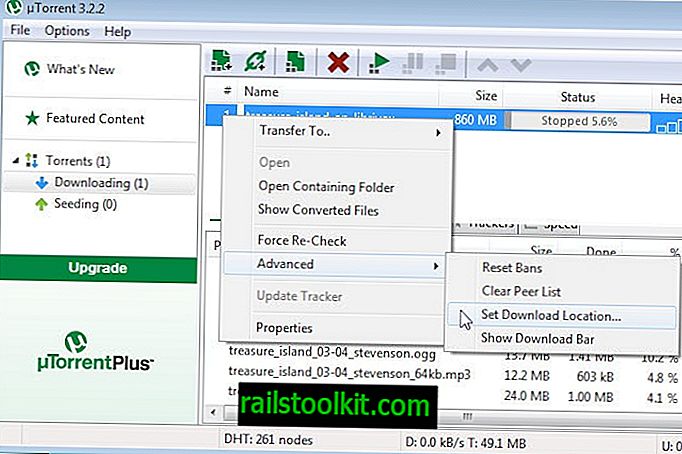
- uTorrent 클라이언트에서 다른 드라이브로 이동하려는 다운로드를 찾으십시오.
- 다운로드를 마우스 오른쪽 단추로 클릭하고 중지하십시오. 잠시 동안 다운로드가 일시 중지됩니다.
- 급류를 다시 마우스 오른쪽 버튼으로 클릭하고 상황에 맞는 메뉴에서 고급> 다운로드 위치 설정을 선택합니다.
- 다른 드라이브에서 폴더를 선택하십시오
- 급류를 마우스 오른쪽 버튼으로 클릭하고 시작을 선택하십시오.
q 비트 토렌트
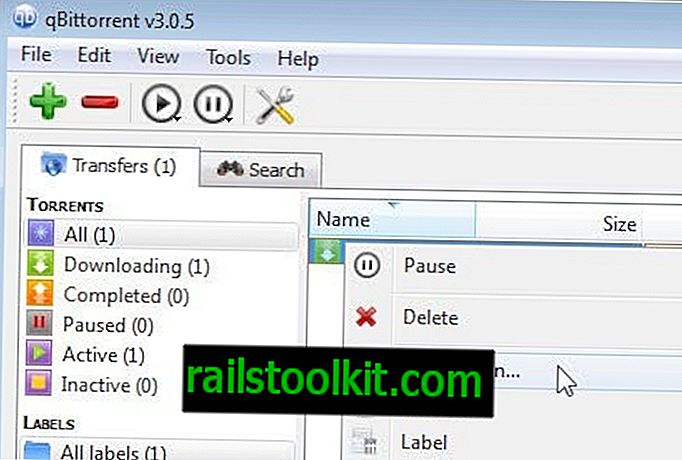
- 이동할 토렌트 다운로드를 마우스 오른쪽 단추로 클릭하고 상황에 맞는 메뉴에서 일시 중지를 선택하십시오 (중지가 없습니다).
- 급류를 마우스 오른쪽 버튼으로 클릭하고 메뉴에서 위치 설정을 선택하십시오.
- qBittorrent 소프트웨어에서 토렌트를 마우스 오른쪽 단추로 클릭하고 재개를 선택하십시오.
Qbittorrent는 각 토렌트의 파일과 폴더를 새로운 대상으로 자동 이동하므로 파일을 수동으로 이동할 필요가 없습니다.
일반적으로 말하기
- 토렌트 다운로드 중지 또는 일시 중지
- "다른 위치로 이동 옵션"을 선택하십시오
- 토렌트 파일 및 폴더를 이전 위치에서 새 드라이브로 이동
- 다운로드를 다시 시작하거나 다시 시작하십시오.
이 방법을 사용하면 Bittorrent 다운로드가 드라이브의 사용 가능한 스토리지의 상당 부분을 구성하는 드라이브의 공간을 빠르게 확보 할 수 있습니다.
업데이트 : qBittorrent와 마찬가지로 uTorrent 클라이언트는 이미 다운로드 된 데이터를 새 위치로 자동 이동합니다.














